- Si su Steam Link no está en pantalla completa, tenga en cuenta que debe estar relacionado con un conflicto entre la resolución de pantalla de la PC y la del televisor.
- Lo primero que recomendamos es cambiar la resolución desde los ajustes de Steam.
- Algunos usuarios informaron que cambiar algunas configuraciones en el menú Steam logró que su enlace se mostrara en pantalla completa.
Jugar juegos en una pantalla más grande es una de las principales razones por las que la gente usa Vapor Enlace. Muchos usuarios quieren ver sus juegos favoritos de Windows en una mayor resolución en su televisor para mejorar la experiencia de juego.
Sin embargo, se encontraron con un problema importante. Steam Link no se mostrará en pantalla completa en los dispositivos de TV.
Según ellos, este problema aparece porque las resoluciones de pantalla de la computadora y la TV son diferentes. Además, es posible que la resolución del juego no sea compatible con la resolución del televisor o del monitor HDMI.
Aún así, algunas personas dijeron que los juegos mostraban una pantalla completa una vez que comenzaban, pero no siempre es así.
Este problema es un revés importante para su experiencia de juego y hoy le mostraremos cómo resolver este problema.
¿Cómo puedo forzar algo para ir a pantalla completa?
Antes de descubrir ciertos pasos para hacer que su Steam Link pase a pantalla completa, debe saber que la forma más fácil de forzar que algo pase a pantalla completa es usando este atajo de teclado: Alt + Enter.
A veces, probablemente necesitará usar la tecla F11.
Este método funciona para la mayoría de los juegos y aplicaciones, a menos que lo usen para habilitar otras funciones.
No olvide que también puede presionar simultáneamente estas dos teclas para cambiar del modo de pantalla completa al modo de ventana.
¿Qué puedo hacer si Steam Link no pasa a pantalla completa?
1. Cambia la resolución
- Use el siguiente atajo de teclado para abrir el Barra de búsqueda de Windows: Windows + S.
- Buscar Vaporluego ábralo.
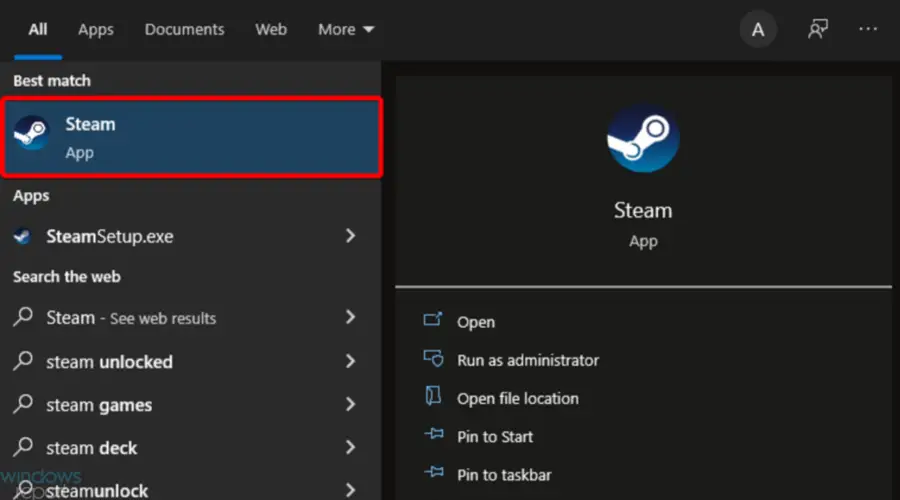
- En la esquina superior izquierda de la ventana, haga clic en Vapor.
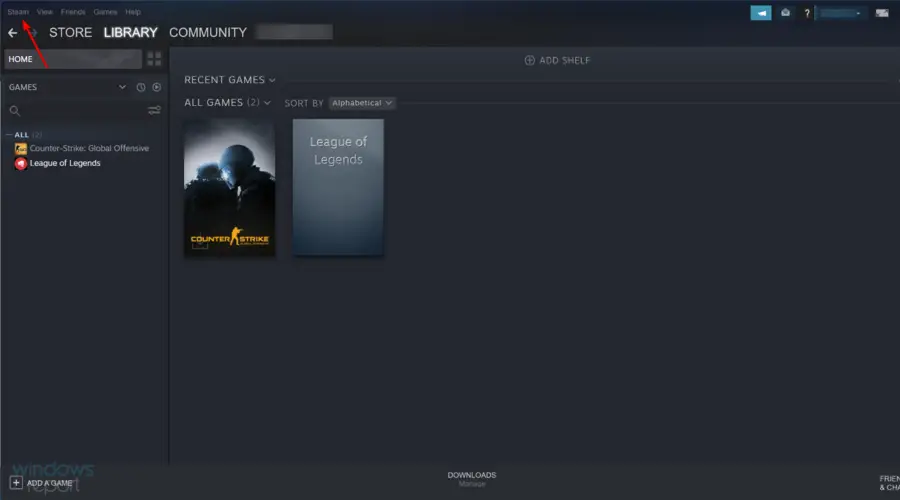
- Ahora, ve a Ajustes.
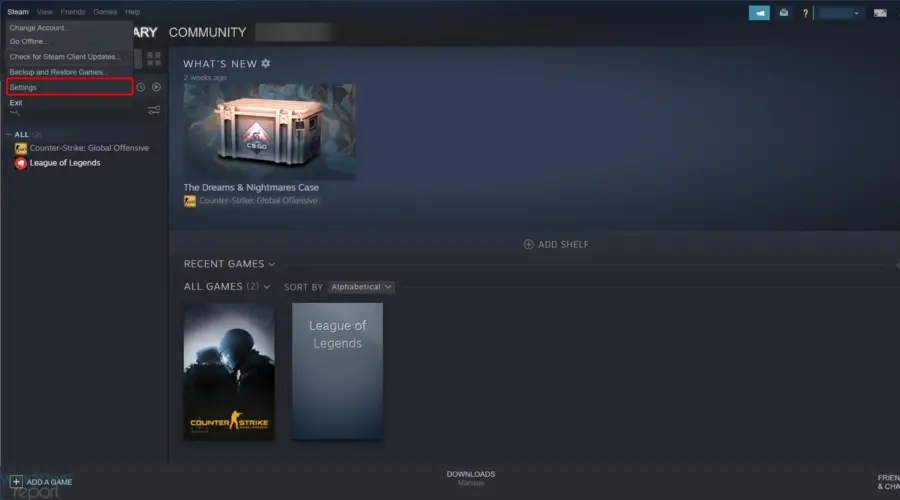
- Ve a la Transmisión en el hogar pestaña y seleccione la Anfitrión avanzado opcións.

- Marque la casilla para cambiar la resolución del escritorio para que coincida con el cliente.
- En los juegos, establezca la resolución en 1920 × 1080.
- Ve al menú de Steam en tu PC.
- Selecciona el Streaming en casa opción, luego vaya a la Opción de anfitrión avanzadas.

- Desactivar la codificación de hardware.
- Reinicie la transmisión de Steam Link.
Este es un problema que viene en diferentes formas (literalmente). En otras palabras, su Steam Link no se mostrará en pantalla completa de varias maneras.
Por ejemplo, algunos usuarios encontraron que los márgenes izquierdo y derecho de la pantalla del televisor permanecían en negro, mientras que el resto mostraba el juego correctamente.
Esta es una situación afortunada, pero no todos los ejemplos son iguales. Otros usuarios informaron que la imagen es mucho más pequeña que la pantalla y tampoco se muestra en el centro del monitor.
¿Por qué mi juego de Steam no pasa a pantalla completa?
Bueno, debe saber que Steam Link podría no ser la única característica que a veces no puede pasar a pantalla completa. Algunos usuarios informaron que este problema apareció mientras jugaban sus juegos favoritos en Steam.
Si alguna vez lo enfrenta, asegúrese de verificar la resolución de la pantalla y el tamaño del texto directamente relacionado con el juego dañado.
En otros casos, es posible que deba personalizar cuidadosamente ciertas opciones, como la optimización de pantalla completa.
Entonces, para estas personas, no mostrar la pantalla completa en Steam Link es un problema importante que les hace volver a los juegos de PC tradicionales.
Además, el culpable podría ser su monitor HDMI. La resolución predeterminada de su pantalla no es compatible con Steam Link.
Pruebe con otro monitor para ver si puede replicar el problema. En este asunto, recomendamos encarecidamente comprobar los mejores monitores HDMI más baratos para comprar.
En caso de que tu Steam Link no funcione, no dudes en consultar una guía útil.
¿Te ayudó nuestro artículo? ¿Qué resoluciones estás usando en Steam Link? ¡Háganos saber en la sección de comentarios a continuación!





